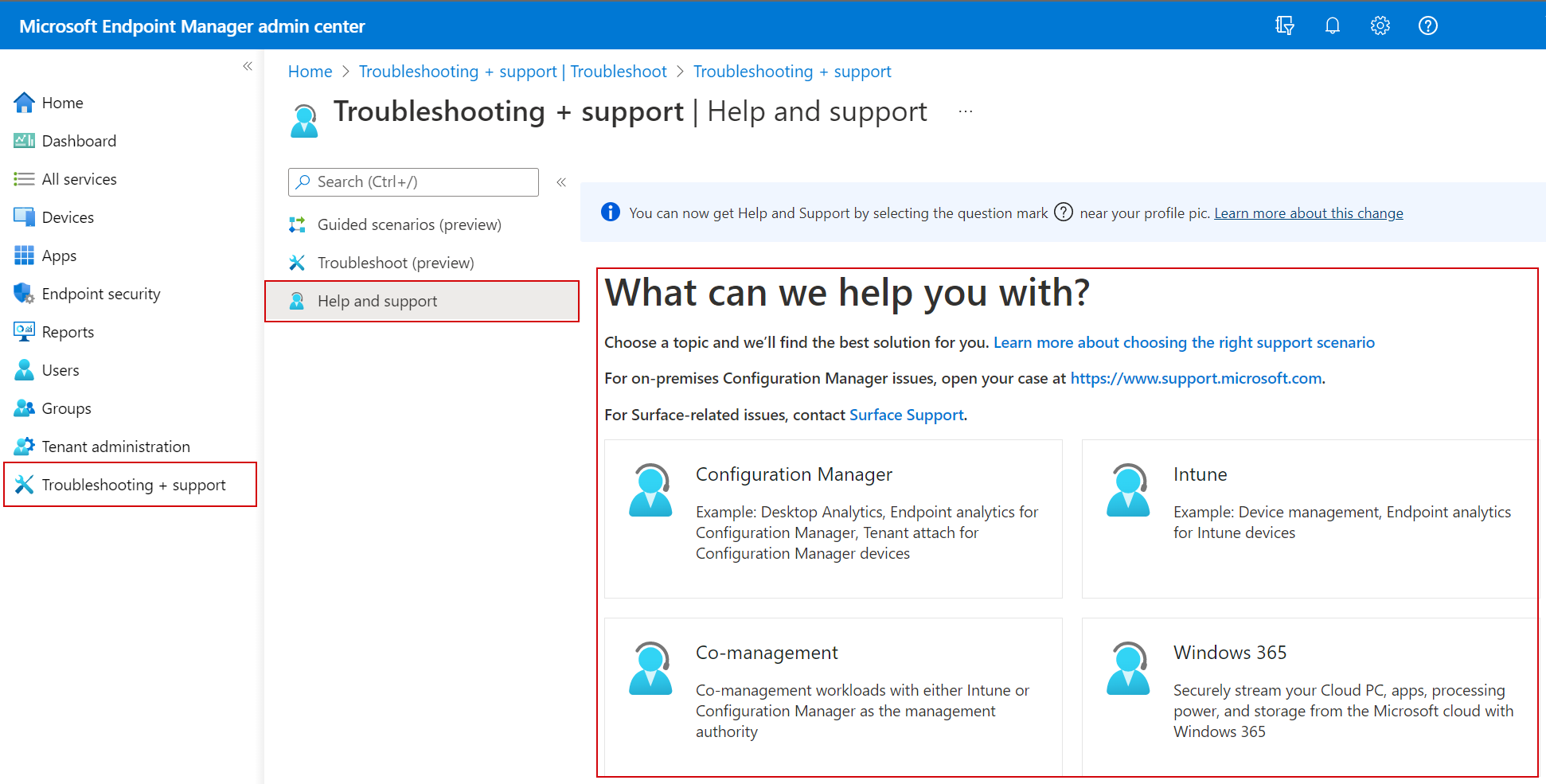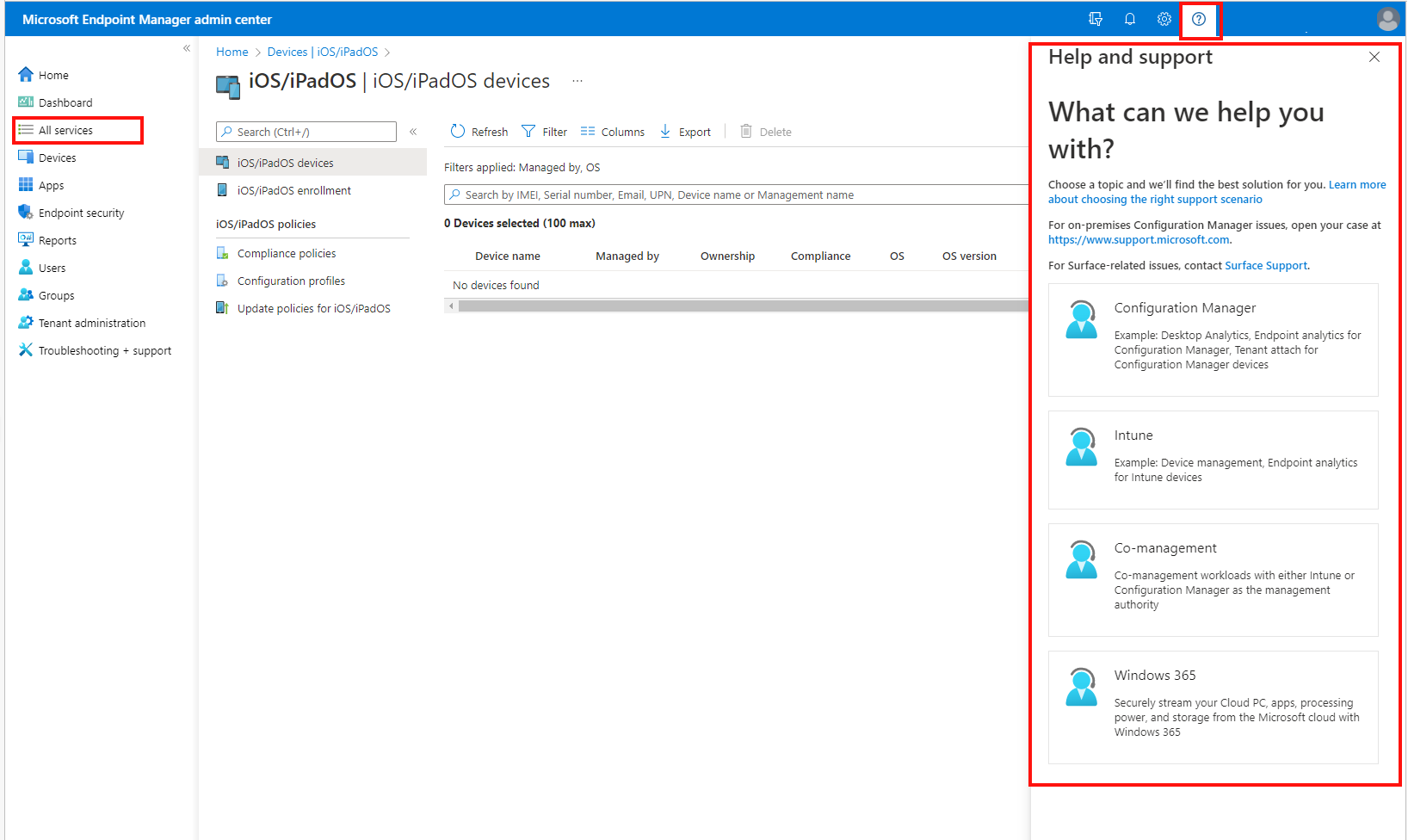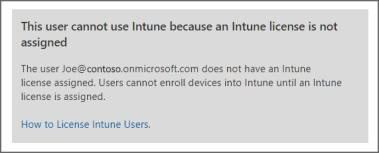Ondersteuning krijgen in het Microsoft Intune-beheercentrum
Microsoft biedt wereldwijde technische, pre-sales-, facturerings- en abonnementsondersteuning voor cloudservices voor apparaatbeheer. Deze cloudservices omvatten Intune, Configuration Manager, Windows 365 en Microsoft Managed Desktop. U hebt toegang tot ondersteuning voor al deze opties via Help en ondersteuning in het Microsoft Intune-beheercentrum. In dit artikel wordt uitgelegd hoe u naar Help en ondersteuning kunt gaan en uw verschillende ondersteuningsopties kunt bekijken vanuit het beheercentrum.
Voor toegang tot ondersteuningsresources in het Intune-beheercentrum, inclusief het maken en beheren van een ondersteuningsincident, moet uw account een Azure Active Directory-rol (Azure AD) hebben die de actiemicrosoft.office365.supportTickets bevat. Gastgebruikers vormen een uitzondering: ze kunnen geen ondersteuningstickets indienen, zelfs niet wanneer ze de juiste actie hebben gekregen. Zie Beheerdersrollen in Azure Active Directory voor meer informatie over Azure AD rollen en machtigingen die vereist zijn voor het maken van een ondersteuningsticket.
Ondersteuning is zowel online als telefonisch beschikbaar voor betaalde en proefabonnementen. Online technische ondersteuning is beschikbaar in het Engels en Japans. Telefonische ondersteuning en ondersteuning voor onlinefacturering zijn beschikbaar in andere talen.
Toegang tot Help en ondersteuning
Gebruik een van de volgende koppelingen om het Microsoft Intune-beheercentrum te openen. De koppeling die u gebruikt, is afhankelijk van hoe uw tenant wordt gehost:
- Openbare cloud: Gebruiken https://intune.microsoft.com
- Privécloud voor de overheid, ook wel soevereine cloud genoemd, zoals Azure Government: Gebruikhttps://intune.microsoft.us
Voor toegang tot Help en ondersteuning in het beheercentrum hebt u een aantal opties:
Ga naar Probleemoplossing en ondersteuning of een ander knooppunt in het beheercentrum en selecteer Help en ondersteuning om een volledig scherm van Help en ondersteuning te openen.
Selecteer vanuit een knooppunt in het beheercentrum of in uw huidige focusgebied het vraagteken (
?) bij uw profielafbeelding om het deelvenster Help en ondersteuning te openen.Selecteer in het volgende voorbeeld Alle services en selecteer vervolgens het vraagteken (
?). Help en ondersteuning wordt geopend:Wanneer u Help en ondersteuning op deze manier opent, wordt deze aan de zijkant vastgemaakt. U kunt een andere optie selecteren en deze blijft vastgemaakt.
Ondersteuningsassistent gebruiken om problemen op te lossen
De ondersteuningsassistent maakt gebruik van AI om uw help- en ondersteuningservaring te verbeteren, zodat problemen efficiënter worden opgelost. De ondersteuningsassistent is beschikbaar in het Microsoft Intune-beheercentrum door Problemen oplossen en ondersteuning>en help en ondersteuning te selecteren, of door het vraagteken bij uw profielafbeelding te selecteren.
Opmerking
U kunt de ondersteuningsassistent in- en uitschakelen door op elk gewenst moment voor opt-in en opt-out te kiezen.
Het juiste ondersteuningsscenario kiezen
Selecteer in Help en ondersteuning een beschikbare optie om de ondersteuning op uw scenario te richten. U kunt alleen tegels zien voor de services waarvoor u abonnementen hebt om te gebruiken.
In het volgende voorbeeld ziet u de verschillende services die beschikbaar zijn in dit abonnement:
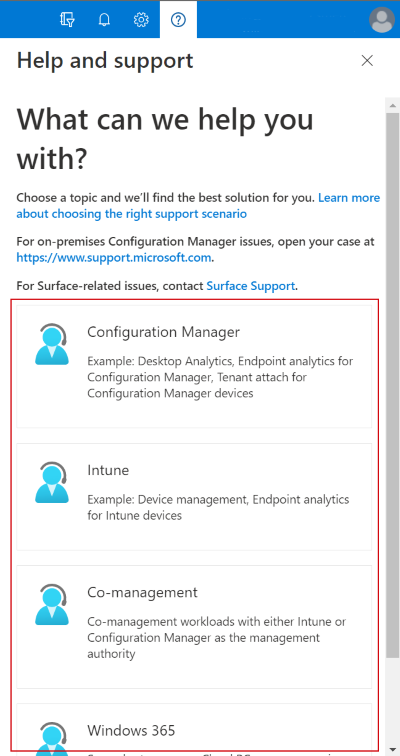
De volgende informatie kan u helpen bij het kiezen van de juiste focus:
Intune:
- Apparaten beheren met Intune
- Eindpuntanalyse voor Intune-apparaten
Configuration Manager:
- Eindpuntanalyse voor Configuration Manager-apparaten
- Tenantkoppeling voor Configuration Manager-apparaten
Voor problemen met on-premises Configuration Manager opent u uw aanvraag op www.support.microsoft.com.
Co-beheer:
- Werkbelastingen co-beheer met Intune of Configuration Manager als beheerinstantie
Microsoft Managed Desktop:
Deze tegel is alleen beschikbaar voor Microsoft Managed Desktop-klanten.
- Informatieaanvragen voor de Microsoft Managed Desktop-tenant of -configuratie
- Aanvragen wijzigen in de configuratie van Microsoft Managed Desktop-apparaten
- Een incident of storing melden
Als u een Microsoft Managed Desktop-klant bent, selecteert u de tegel voor problemen met Microsoft Managed Desktop en wordt de pagina Serviceaanvragen weergegeven. Zie Beheer ondersteuning voor Microsoft Managed Desktop voor meer informatie over serviceaanvragen.
Windows 365:
- Wanneer u een abonnement voor Windows 365 hebt, wordt op deze tegel Help en ondersteuning voor Windows 365 geopend.
Tip
Help en ondersteuning kunnen mogelijk niet worden geopend voor nieuw gemaakte tenants en het volgende bericht wordt weergegeven:
- Er is een onbekend probleem opgetreden. Vernieuw de pagina, maar als het probleem zich blijft voordoen, maakt u een aanvraag via M365 Beheer Center en verwijst u naar de opgegeven sessie-id.
De foutdetails omvatten een sessie-id, extensiedetails en meer.
Dit probleem treedt op wanneer u de pagina Hoe kunnen we helpen? niet hebt geverifieerd en geopend vanuit uw nieuwe tenantaccount via het Microsoft 365-beheer Center op https://admin.microsoft.comof de Office 365 portal op https://portal.office.com. Als u dit probleem wilt oplossen, selecteert u de koppeling voor Microsoft 365-beheer Center in het bericht of gaat u naar https://portal.office.comen meldt u zich aan. Na verificatie op een van beide sites gaat u naar het gebied Beheer en klikt u rechtsonder op het pictogram Hulp nodig. Nadat u deze stappen hebt voltooid, wordt Help en ondersteuning voor Intune toegankelijk.
Bekijk uw ondersteuningsopties
Wanneer u een ondersteuningsscenario selecteert, wordt in het beheercentrum de pagina Help en ondersteuning weergegeven met het ondersteuningsscenario dat u hebt geselecteerd bovenaan (1). Als het verkeerde ondersteuningsscenario is geselecteerd, moet u teruggaan om een andere selectie te maken.
Opmerking
Voor toegang tot ondersteuningsscenario's in het Intune-beheercentrum moet uw account een Azure Active Directory-rol (Azure AD) hebben die de actiemicrosoft.office365.supportTickets bevat.
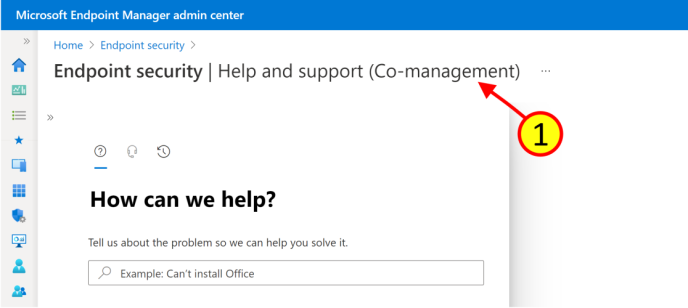
Boven de titel Hoe kunnen we helpen? staan drie pictogrammen die u kunt selecteren om verschillende deelvensters te openen: Oplossingen zoeken, Contact opnemen met ondersteuning en Serviceaanvragen. Een onderstreept pictogram geeft het actieve deelvenster aan dat u bekijkt. De pagina Help en ondersteuning wordt standaard geopend in het deelvenster Oplossingen zoeken .
Tip
Klanten met een Premier- of Unified-ondersteuningscontract hebben aanvullende opties voor ondersteuning. Als u een Premier- of Unified-ondersteuningscontract hebt, ziet u een banner die lijkt op de volgende afbeelding:
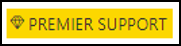
Zoeken naar oplossingen
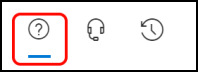
Geef in het deelvenster Oplossingen zoeken enkele details over een probleem op in het opgegeven tekstvak. De console biedt mogelijk suggesties op basis van de details die u invoert. Afhankelijk van de aanwezigheid van specifieke trefwoorden biedt de console een van de twee ondersteuningservaringen, afhankelijk van wat beschikbaar is voor het product dat u hebt geselecteerd: de traditionele ondersteuningservaring en de bijgewerkte ondersteuningservaring.
Traditionele ervaring
Wanneer u trefwoorden invoert voor producten die gebruikmaken van traditionele ondersteuning, retourneert het deelvenster Oplossingen zoeken een of meer van de volgende opties. Deze opties zijn gebaseerd op de gegevens die u opgeeft:
- Diagnostische gegevens uitvoeren : vanuit de console kunt u geautomatiseerde tests en onderzoeken van uw tenant starten die bekende problemen kunnen onthullen. Wanneer u een diagnose uitvoert, ontvangt u mogelijk risicobeperkingsstappen die u kunt uitvoeren om het probleem op te lossen.
- Inzichten weergeven : zoek koppelingen naar documentatie die context en achtergrond bieden die specifiek zijn voor het productgebied of de acties die u hebt beschreven.
- Aanbevolen artikelen : blader door aanbevolen artikelen en andere inhoud met betrekking tot het probleem dat u hebt beschreven.
Voor Microsoft Intune kunt u bijvoorbeeld apparaatinschrijvingsfout invoeren. Met deze criteria bevatten uw resultaten de optie om diagnostische gegevens uit te voeren voor een gebruikersaccount:
Door de diagnostische gegevens uit te voeren, kunnen problemen voor dat account in Azure AD worden geïdentificeerd. In dit voorbeeld is aan de gebruiker geen licentie toegewezen voor Intune, waardoor de apparaatinschrijving is verhinderd, en zien we een koppeling naar relevante inhoud:
Bijgewerkte ondersteuningservaring
Deze ondersteuningservaring is momenteel beschikbaar voor Intune en co-beheer.
Sommige trefwoorden leiden tot een verbeterde ervaring waarmee u kunt inzoomen op meer scenariospecifieke ondersteuning. U gebruikt bijvoorbeeld Microsoft Intune en voert een algemene zoekopdracht in naar Hulp nodig bij Intune. U kunt verschillende meer gerichte scenario's zien en u kunt selecteren om het probleem te verduidelijken en meer gerichte resultaten te vinden.
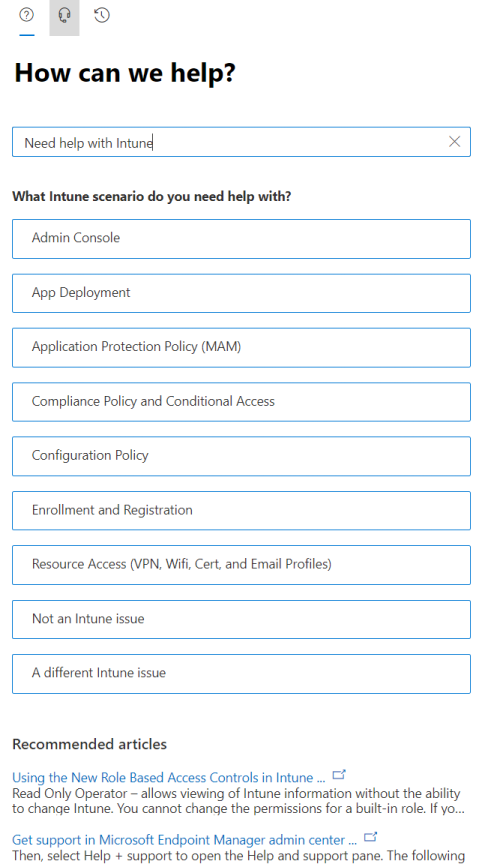
Wanneer u een scenario selecteert, worden nieuwe opties aangeboden om het probleem te beperken.
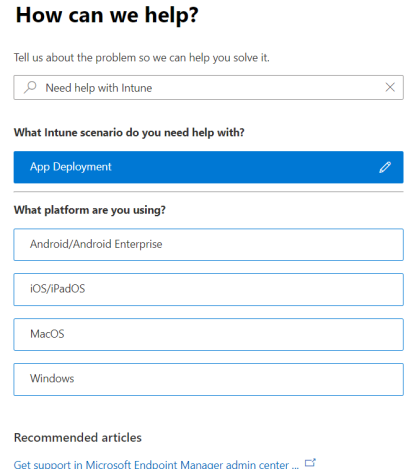
Wanneer dit wordt weergegeven, kunt u waar van toepassing geautomatiseerde tests of diagnostische gegevens uitvoeren en inzichtelijke informatie bekijken om het probleem op te lossen. Mogelijk ziet u ook herstelstappen om het probleem op te lossen.
Contact opnemen met de ondersteuning
De optie Contact opnemen met ondersteuning is beschikbaar nadat u enkele eenvoudige trefwoorden hebt opgegeven in het deelvenster Oplossingen zoeken . U kunt dit deelvenster gebruiken om een online ondersteuningsticket in te dienen voor een ondersteunde service.
Belangrijk
Voor technische ondersteuning bij producten van derden die werken met Intune (zoals Cisco of Lookout), neemt u eerst contact op met de leverancier van dat product. Voordat u een aanvraag opent met Intune ondersteuning, controleert u of u het andere product juist hebt geconfigureerd.
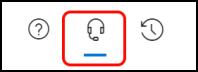
Geef bij het aanvragen van hulp een beschrijving van het probleem op met zoveel details als nodig is. Nadat u de contactgegevens van uw telefoon en e-mail hebt bevestigd, selecteert u de gewenste contactmethode. In het venster wordt een reactietijd weergegeven voor elke contactmethode, waardoor u kunt verwachten wanneer er contact met u wordt opgenomen. Voordat u uw aanvraag indient, voegt u bestanden als logboeken of schermopnamen toe die u kunnen helpen bij het invullen van details over het probleem.
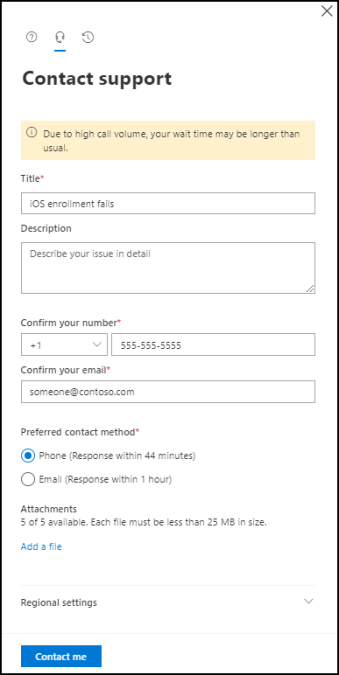
Nadat u de vereiste gegevens hebt ingevuld, selecteert u Contact opnemen om de aanvraag in te dienen.
Serviceaanvragen
In het deelvenster Serviceaanvragen wordt uw casegeschiedenis weergegeven. Actieve cases staan bovenaan de lijst, met gesloten problemen ook beschikbaar voor beoordeling.
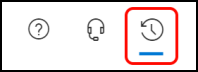
Als u een actief ondersteuningscasenummer hebt, kunt u dit hier invoeren om naar dat probleem te gaan. U kunt ook een incident selecteren in de lijst met actieve en gesloten incidenten om er meer informatie over te bekijken.
Wanneer u klaar bent met het bekijken van de details van een incident, selecteert u de pijl-links die boven aan het venster serviceaanvraag wordt weergegeven, net boven de pictogrammen voor het deelvenster Hoe kunnen we helpen? De pijl-terug retourneert de weergave naar de lijst met geopende ondersteuningsincidenten.
Premier- en Unified-ondersteuningsopties
Als klant met een Premier - of Unified-ondersteuningscontract kunt u een ernst voor uw probleem opgeven en een ondersteuningsoproep voor een specifieke tijd en dag plannen. Deze opties zijn beschikbaar wanneer u een nieuw probleem opent of indient en wanneer u een actieve ondersteuningsaanvraag bewerkt.
Ernst : de opties voor het opgeven van de ernst van een probleem zijn afhankelijk van uw ondersteuningscontract:
- Premier: Ernst van A, B of C
- Geïntegreerd: kritiek of niet-kritiek
Als u een probleem met ernst A of Kritiek selecteert, wordt u beperkt tot een telefonische ondersteuningsaanvraag, wat de snelste optie is om ondersteuning te krijgen.
Callbackplanning : u kunt een callback aanvragen op een specifieke dag en tijd.